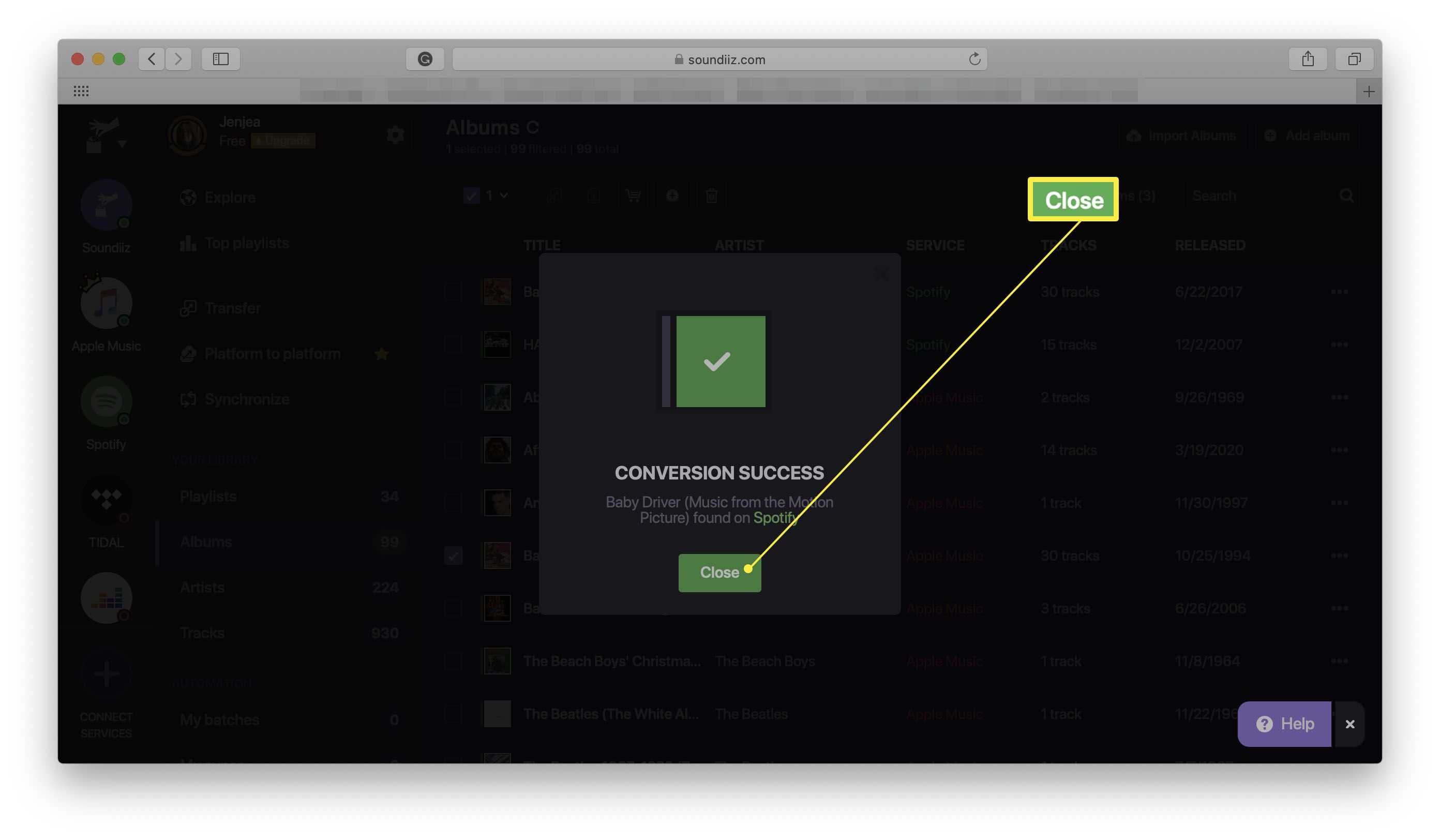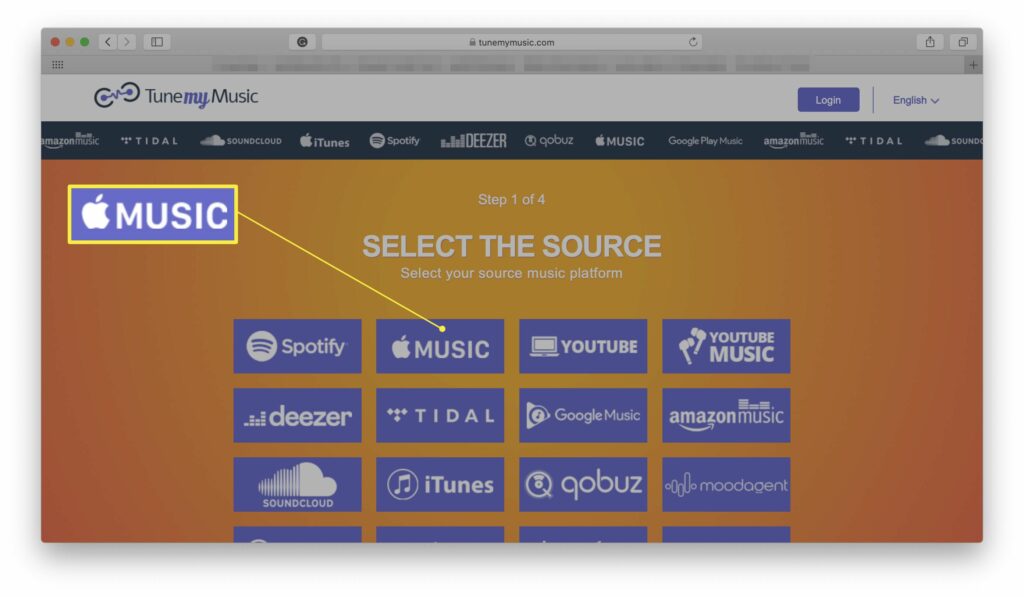
Co je třeba vědět
- Chcete jen přesunout seznam skladeb? Použijte TuneMyMusic k rychlému převodu seznamů skladeb Apple Music na Spotify.
- Stěhování alb nebo umělců? Jděte se Soundiiz.
- Oba jsou webové, takže si nebudete muset dělat starosti s kompatibilitou nebo problémy se softwarem.
Tento článek pojednává o nejjednodušších metodách exportu vašeho seznamu skladeb Apple Music do Spotify a také o tom, jak přesunout svá alba a umělce do Spotify.
Jak převést seznamy skladeb Apple Music na Spotify pomocí TuneMyMusic
Pokud chcete jednoduše přesunout své seznamy skladeb Apple Music do Spotify, skvělým řešením je web TuneMyMusic. Protože se jedná o web, nemusíte se starat o instalaci žádné aplikace, abyste jej mohli používat. Zde je způsob, jak převést své seznamy skladeb Apple Music na Spotify pomocí TuneMyMusic. Stejně jako u většiny webových aplikací bude TuneMyMusic fungovat v jakémkoli webovém prohlížeči, včetně Chrome, Microsoft Edge, Safari, Firefox a dalších. V některých případech není možné přesouvat hudbu, protože není v knihovně Spotify. Bohužel s tím nemůžete nic dělat, i když dobře vytvořené aplikace a weby pro přenos seznamu skladeb zajistí, že chybějící položky nebudou uvedeny ve vašich nově vytvořených seznamech skladeb.
-
Přejít na https://www.tunemymusic.com/
-
Klepněte na Začněme.
-
Klepněte na Apple Music.
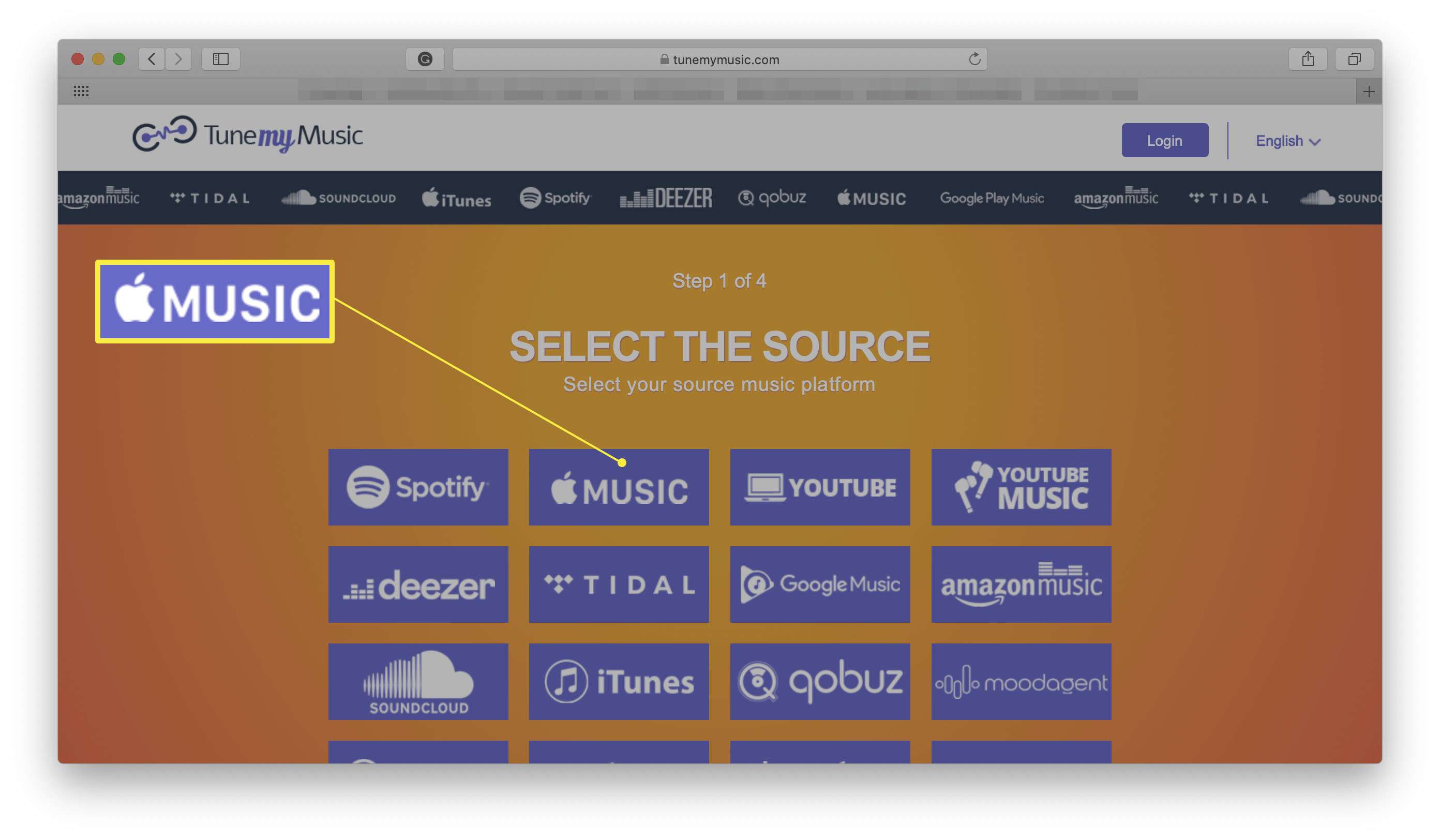
-
Klepněte na Přihlaste se ke svému účtu Apple Music.
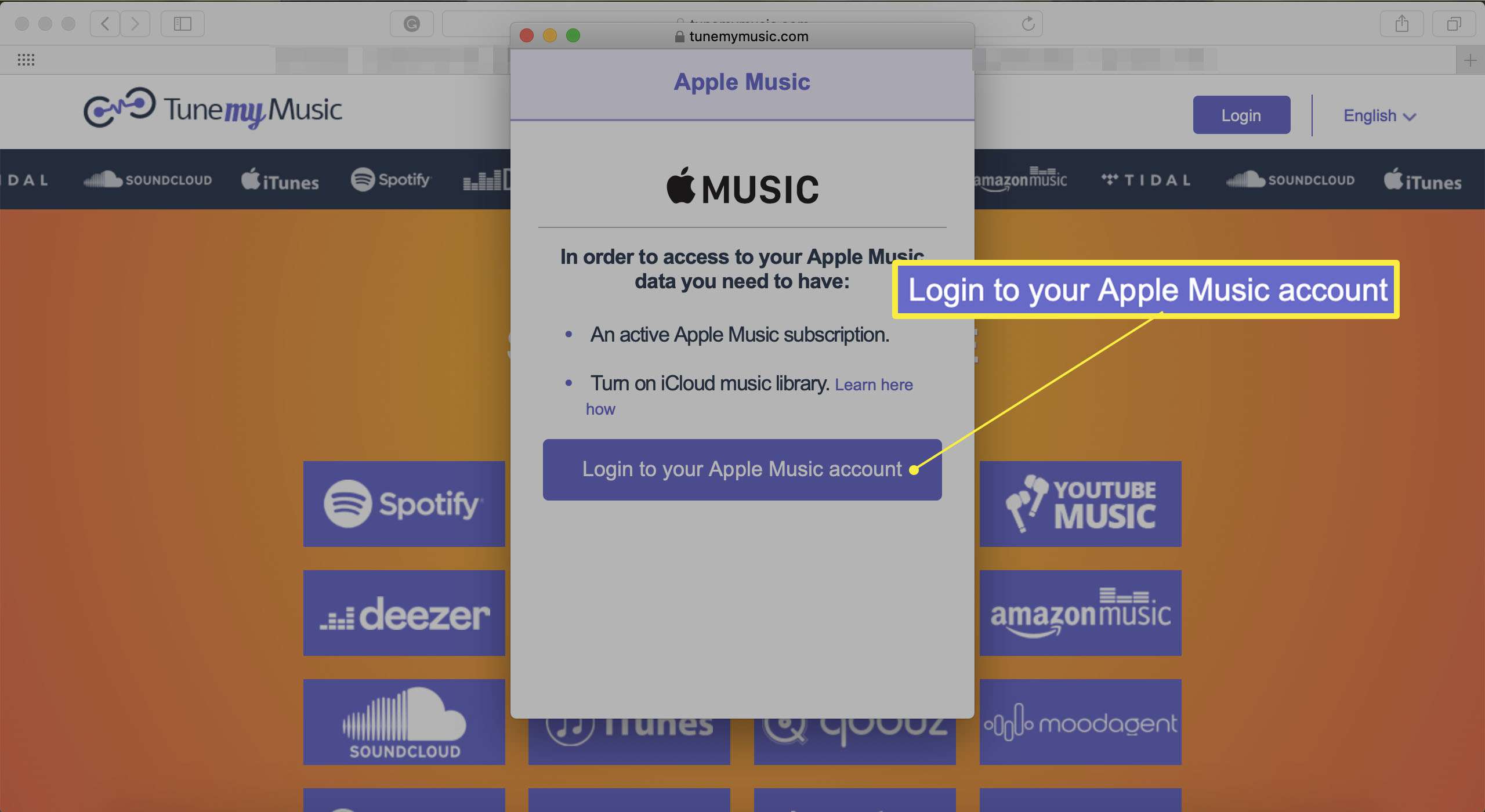
-
Přihlaste se ke svému účtu Apple Music a klikněte na Dovolit.
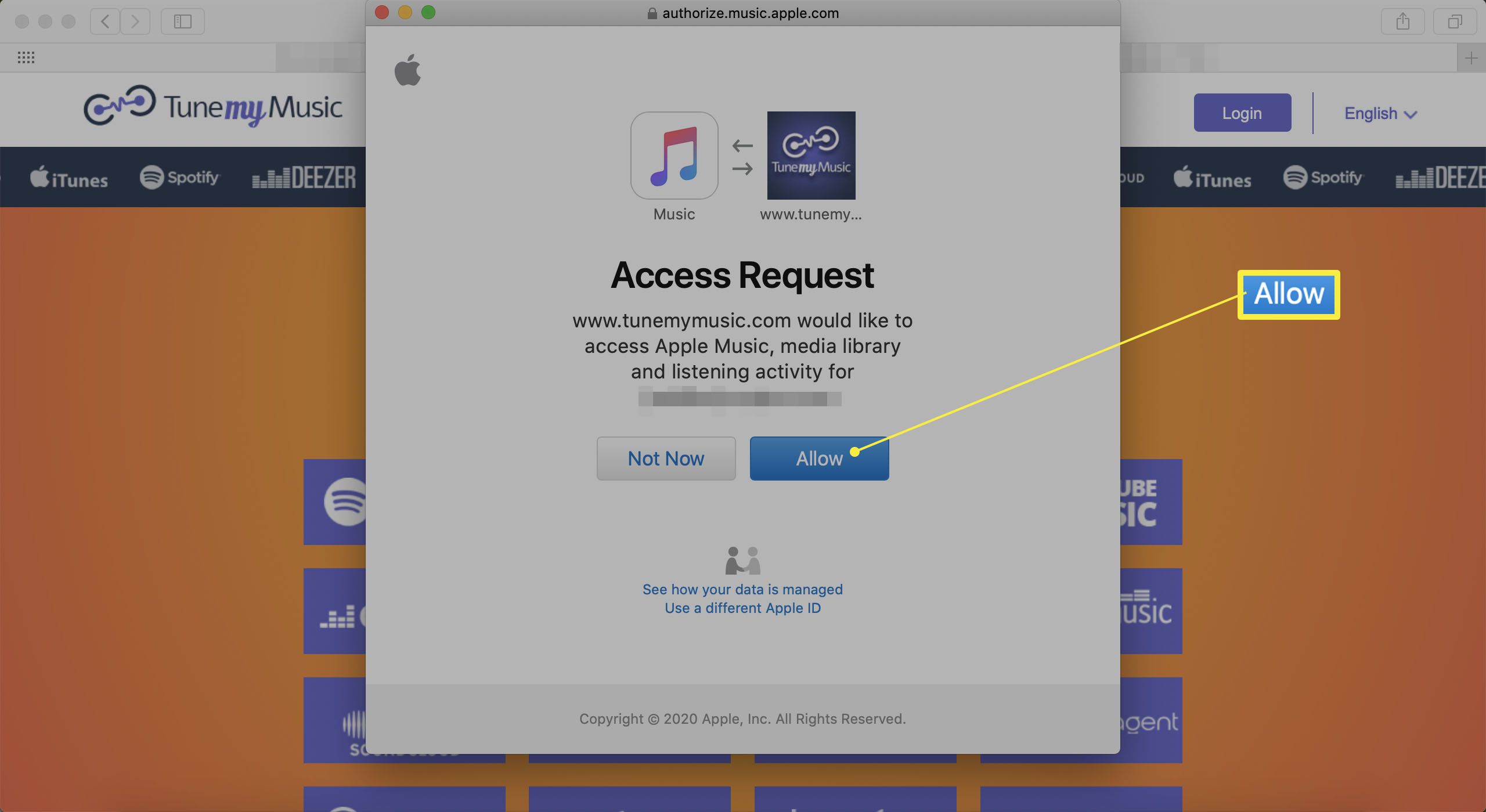
-
Zaškrtněte seznamy skladeb, které chcete přesouvat, do Spotify.
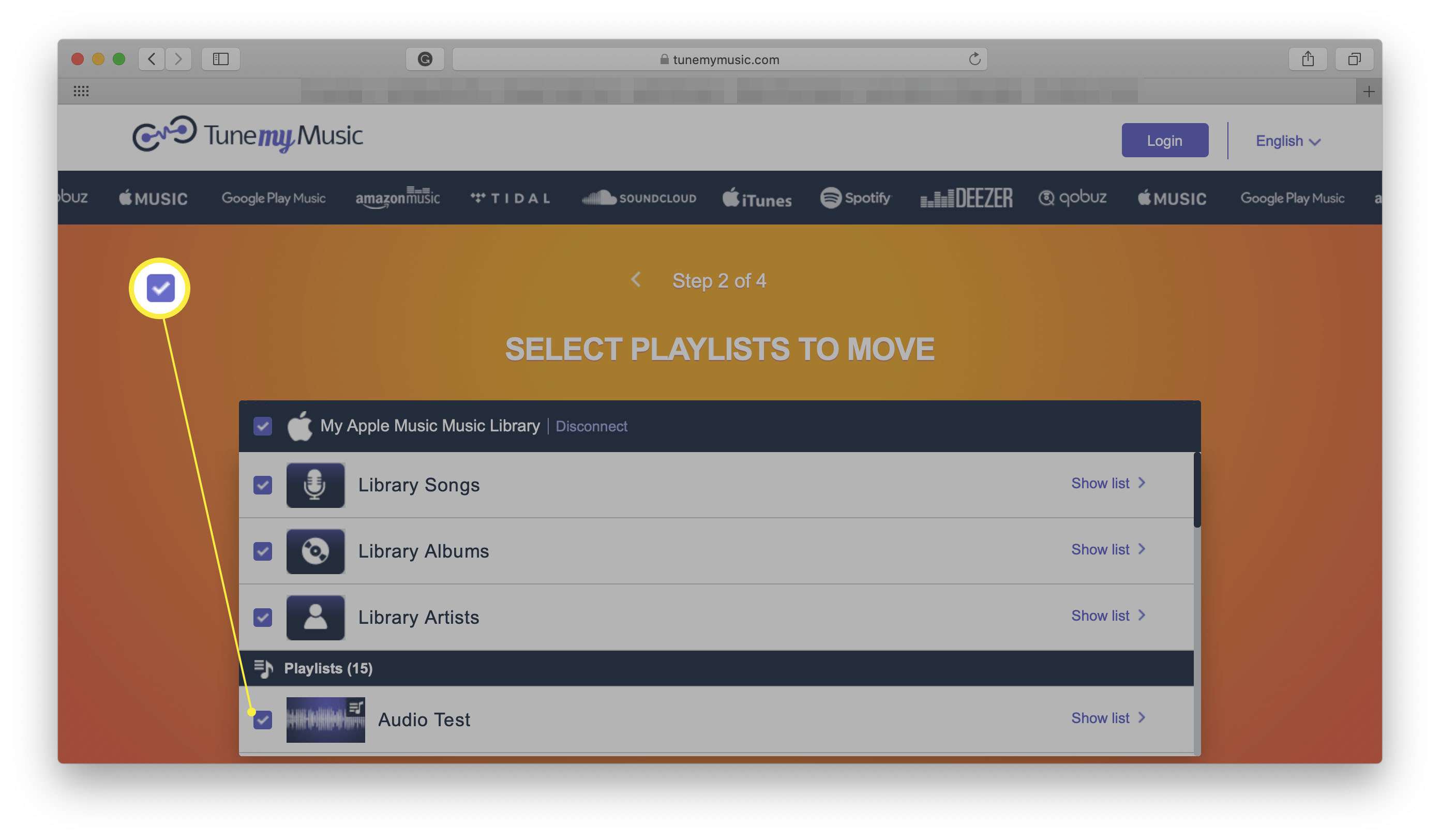
-
Klepněte na Další: Vyberte cíl.
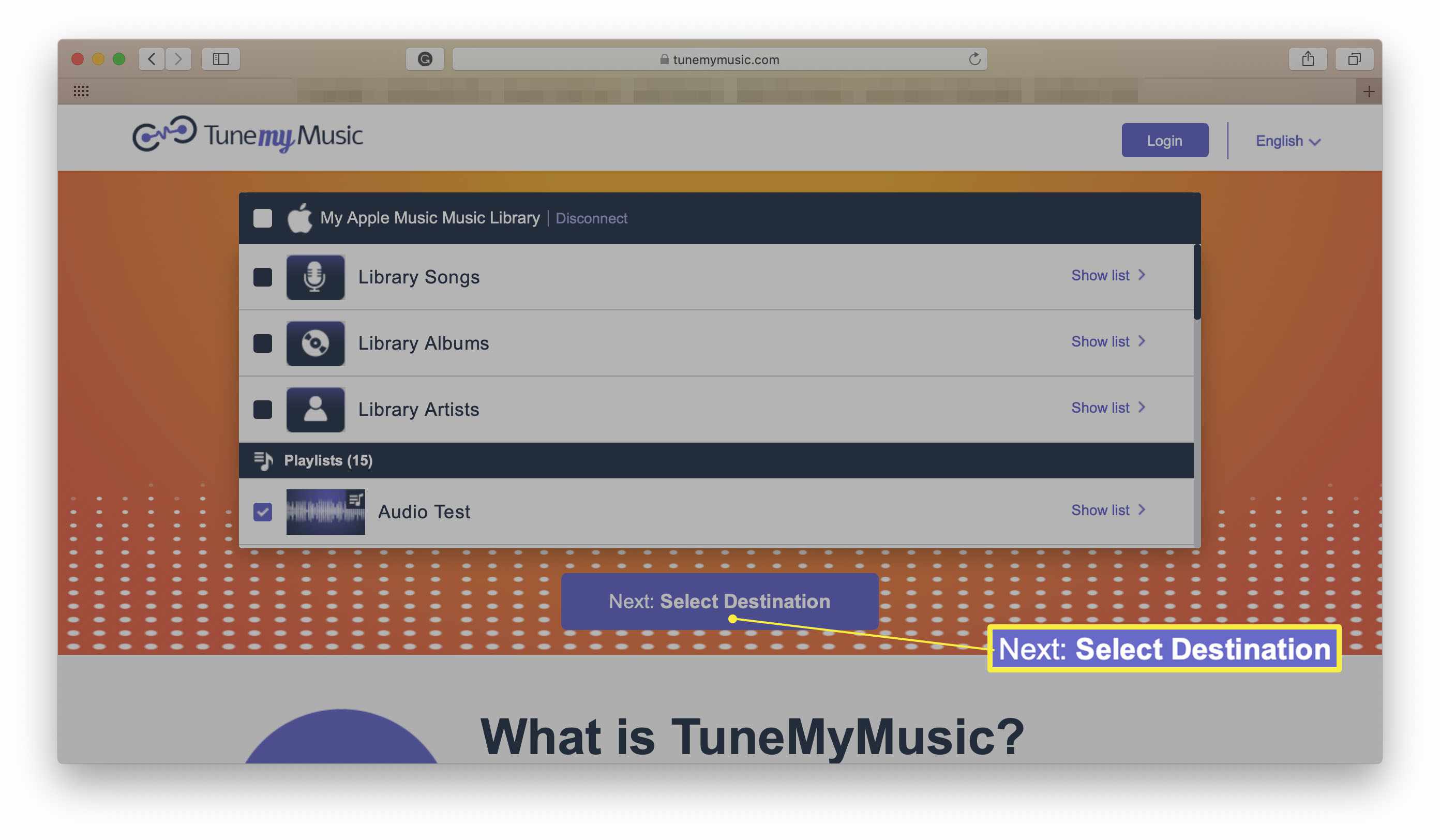
-
Klepněte na Spotify.
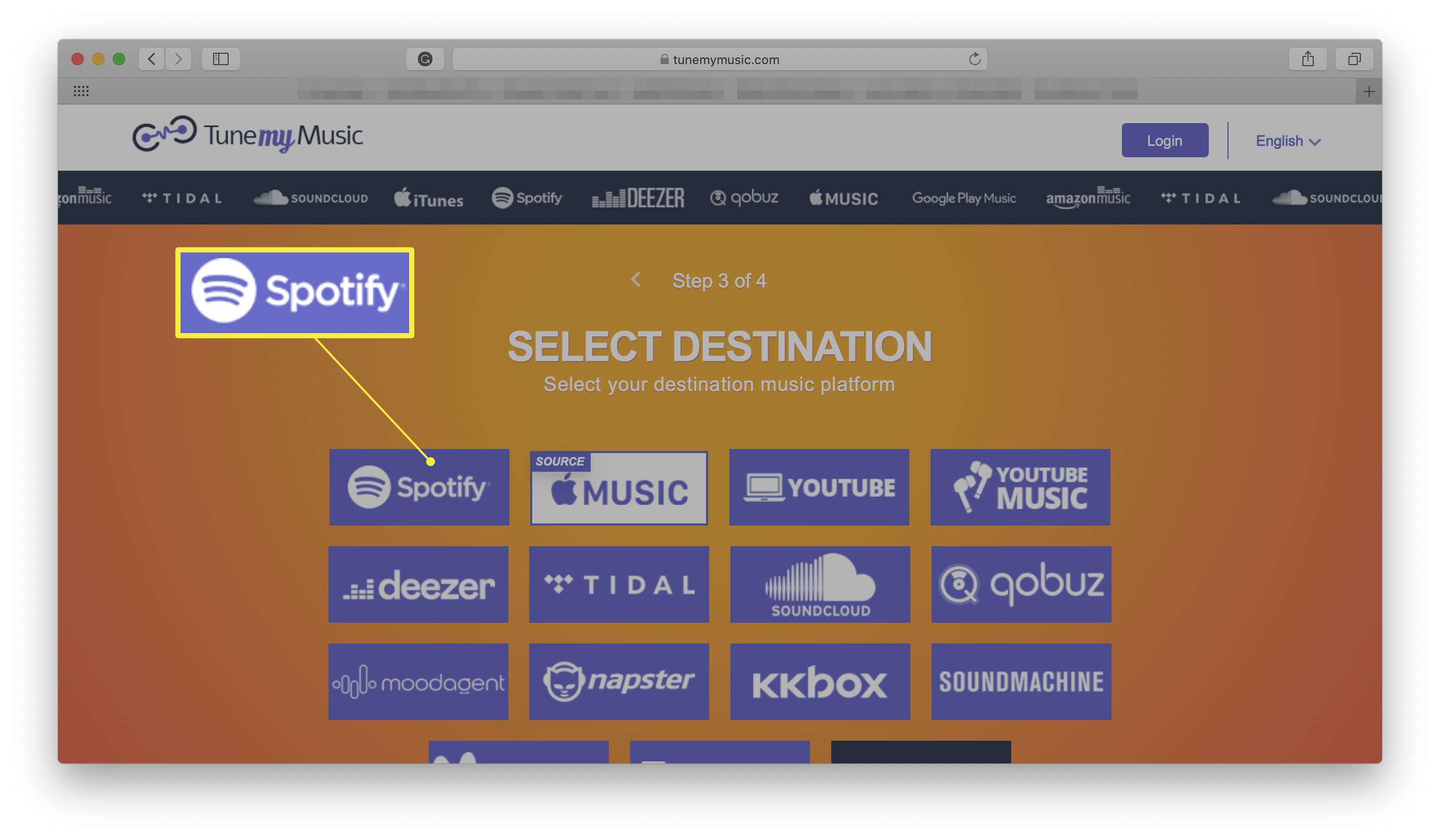
-
Klepněte na Začněte přesouvat moji hudbu.
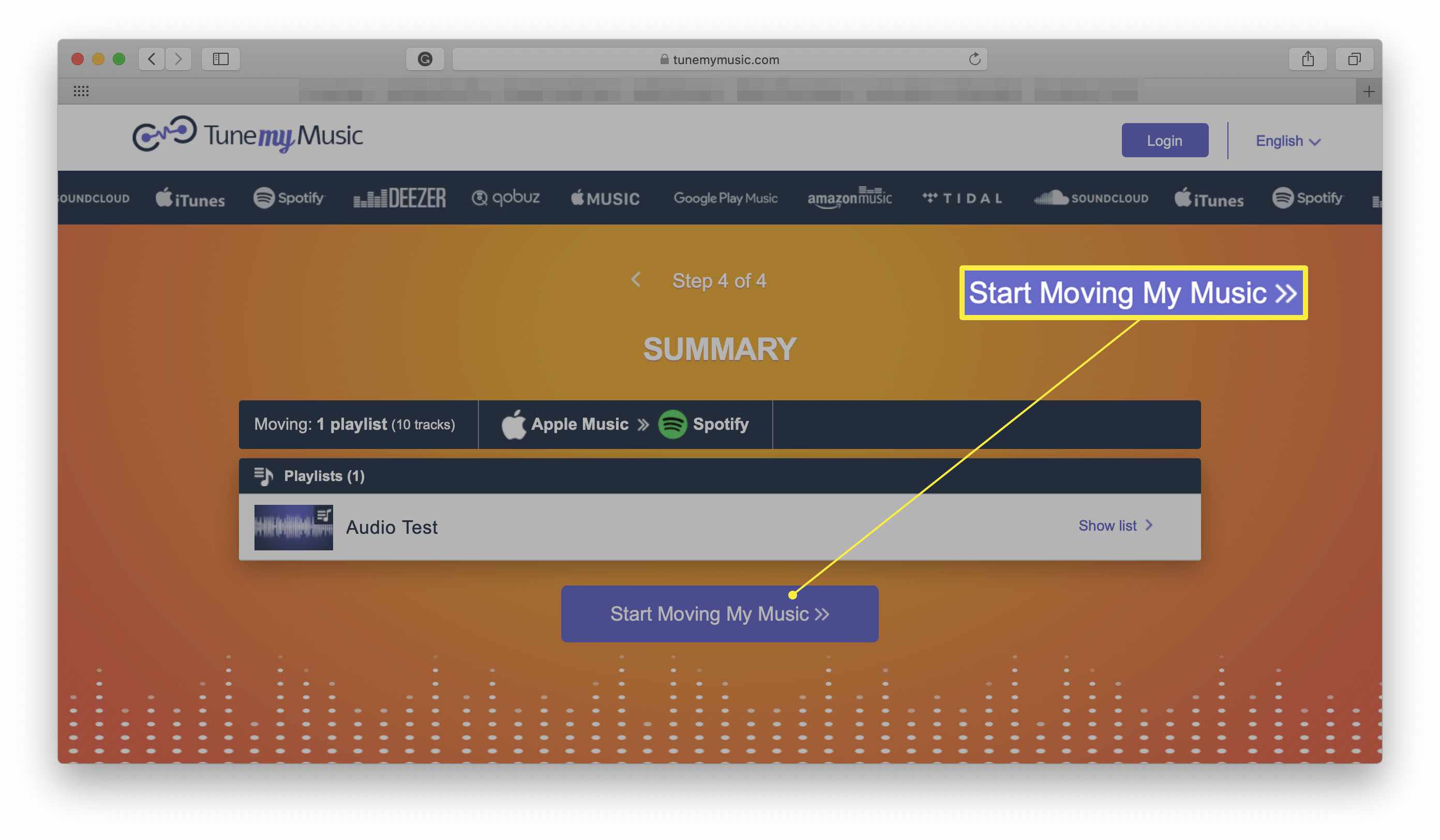
Možná se budete muset přihlásit ke svému účtu Spotify.
-
Počkejte, až se proces dokončí. Váš seznam skladeb je nyní úspěšně přesunut do Spotify.
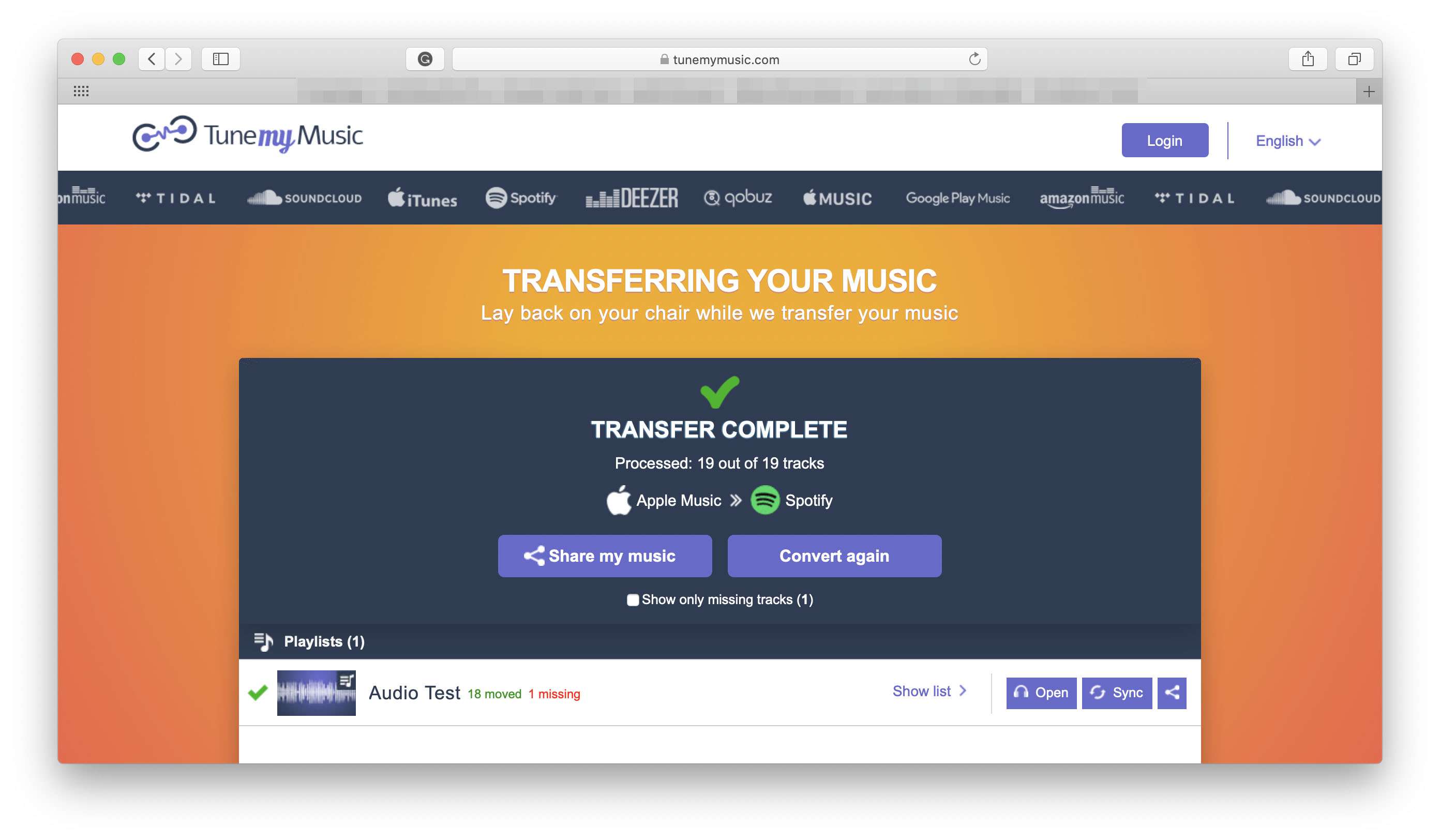
Přesuňte alba a hudební umělce Apple do Spotify pomocí Soundiiz
Chcete raději přesunout svá oblíbená alba a umělce z Apple Music do Spotify? Skvělý způsob, jak toho dosáhnout, je prostřednictvím Soundiiz. Je to další webová možnost, takže si nemusíte dělat starosti s problémy s kompatibilitou nebo instalací nového softwaru. Tady je způsob, jak přesunout všechna svá alba a umělce mezi Apple Music a Spotify pomocí Soundiiz. Stejně jako TuneMyMusic bude Soundiiz fungovat v jakémkoli webovém prohlížeči, včetně Chrome, Microsoft Edge, Safari, Firefox a dalších.
-
Přejděte na https://soundiiz.com
-
Klepněte na Začněte hned.
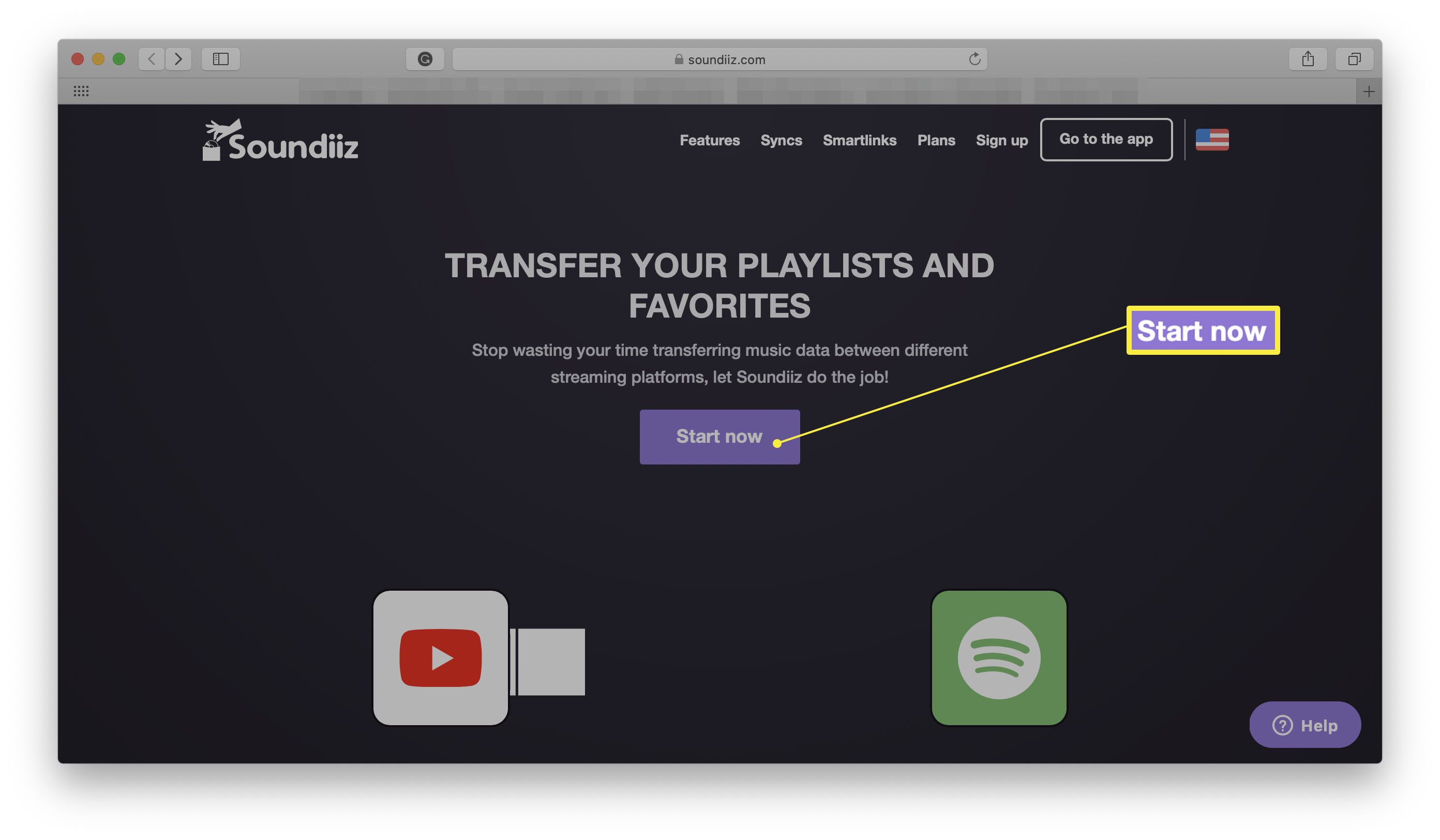
-
Zaregistrujte si účet nebo se přihlaste pomocí svých stávajících údajů.
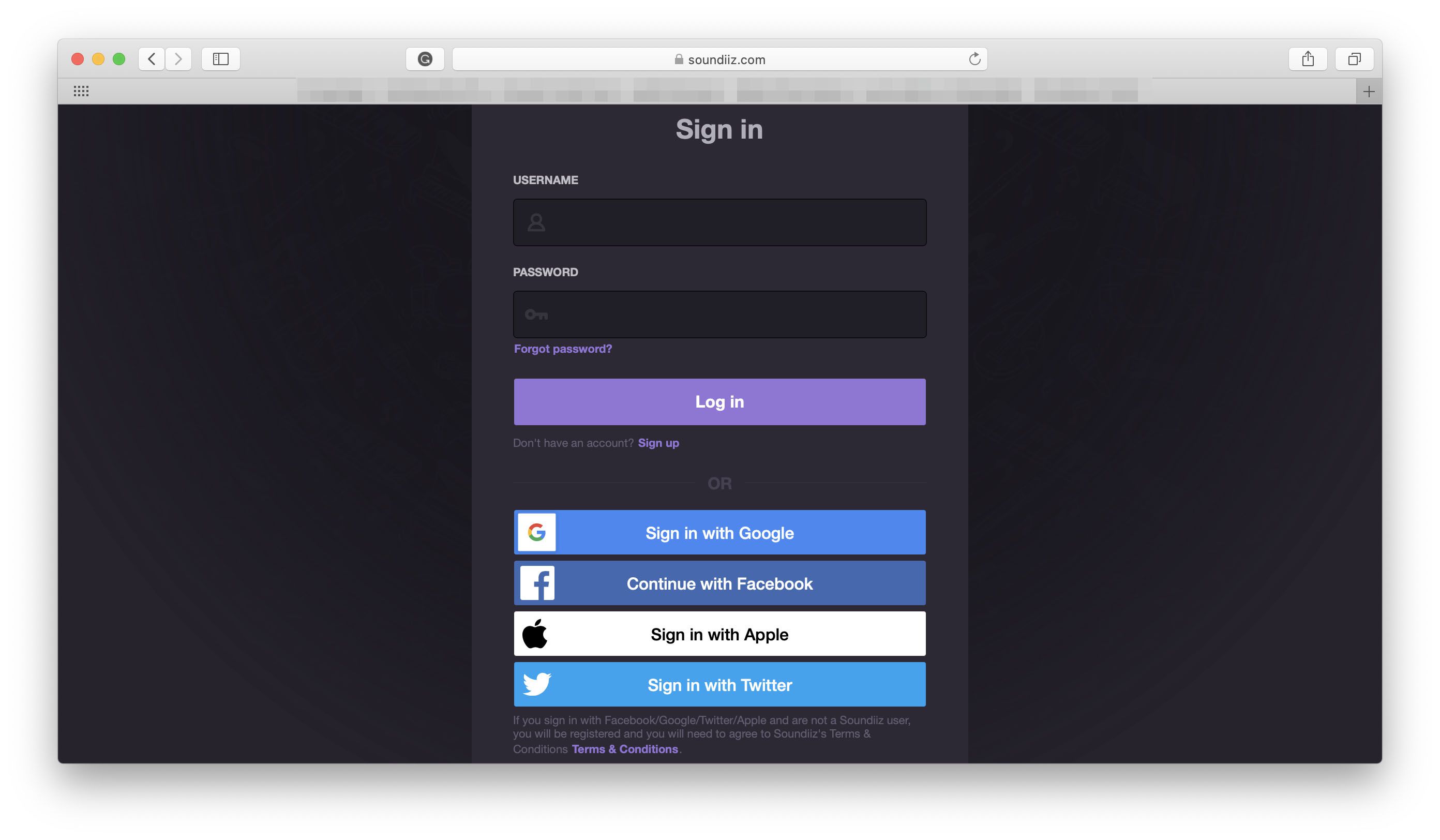
-
Klepněte na Připojit Služby.
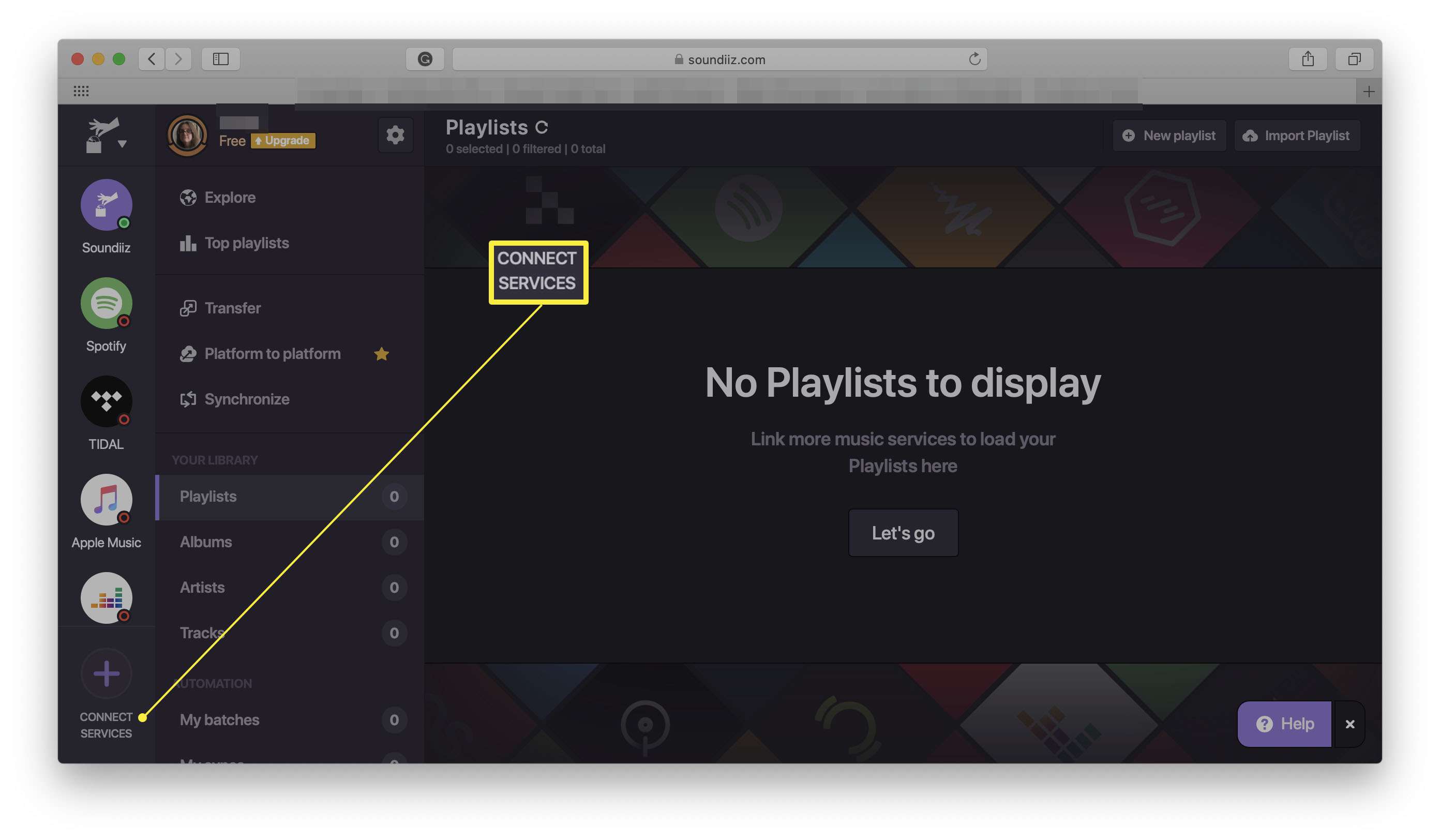
-
Klepněte na Připojit pod Apple Music.
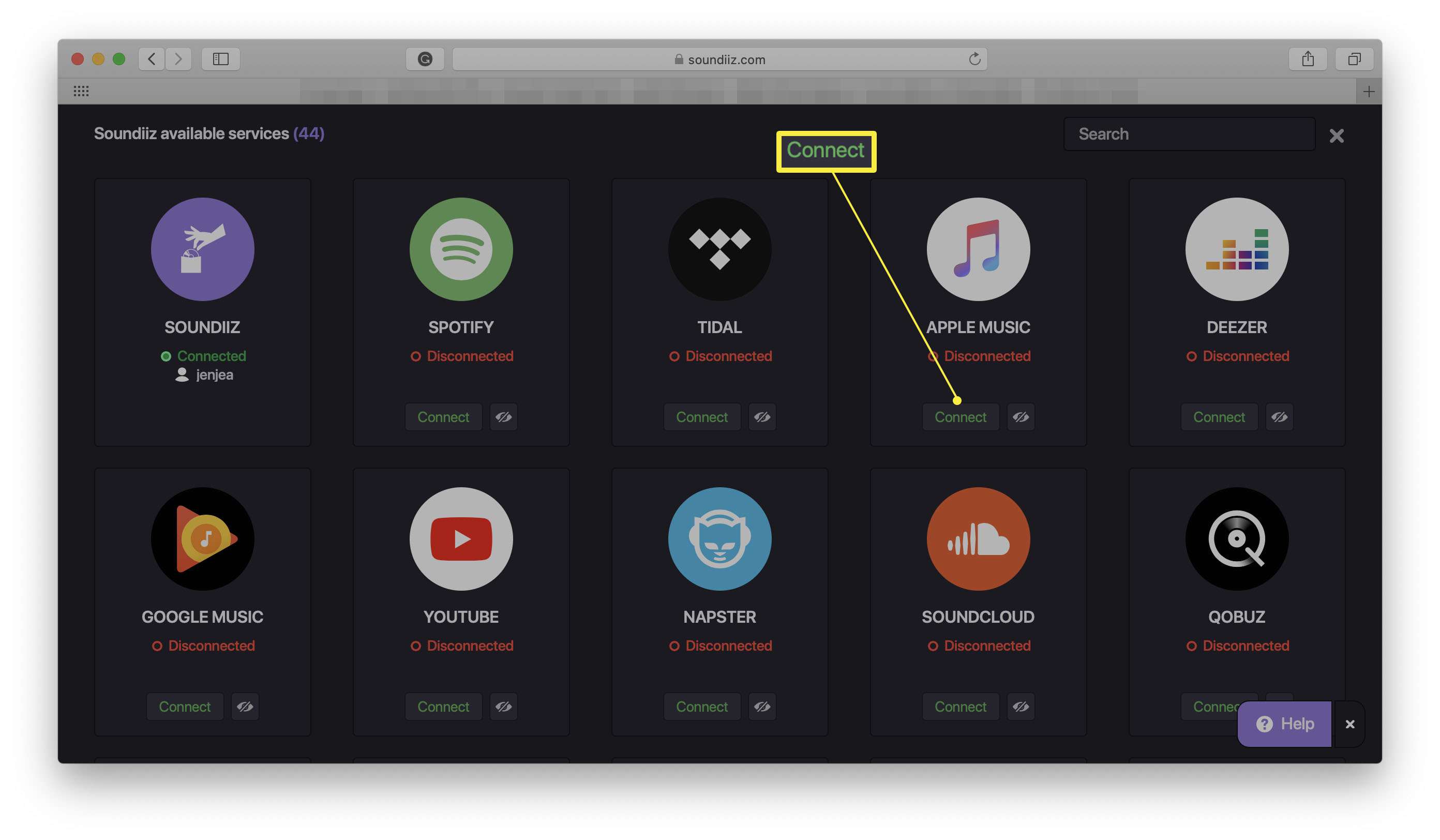
-
Přihlaste se ke svému účtu Apple Music.
-
Klepněte na Připojit pod Spotify.
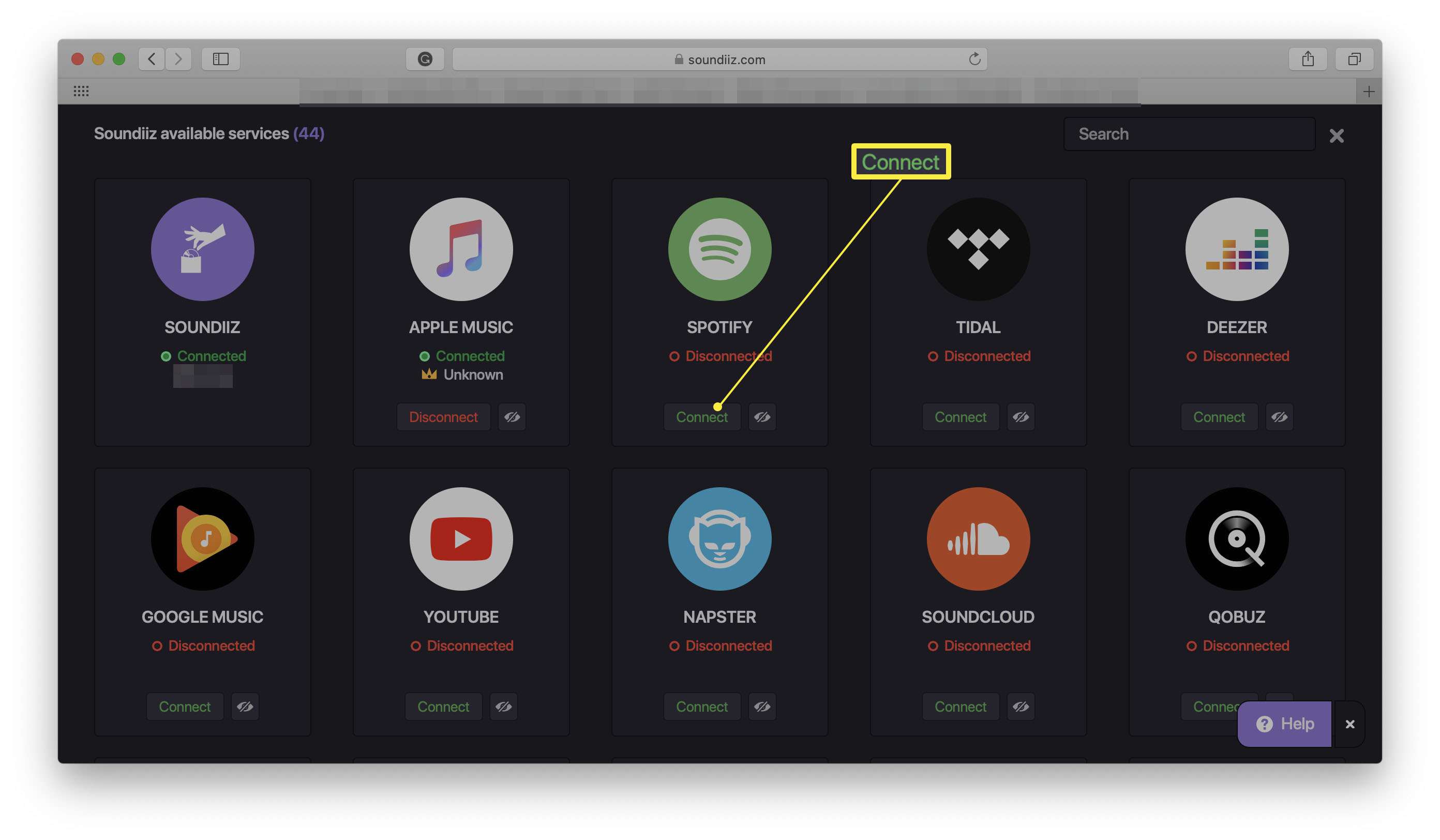
-
Přihlaste se ke svému účtu Spotify.
-
Klikněte na ikonu X v pravém horním rohu webové stránky.
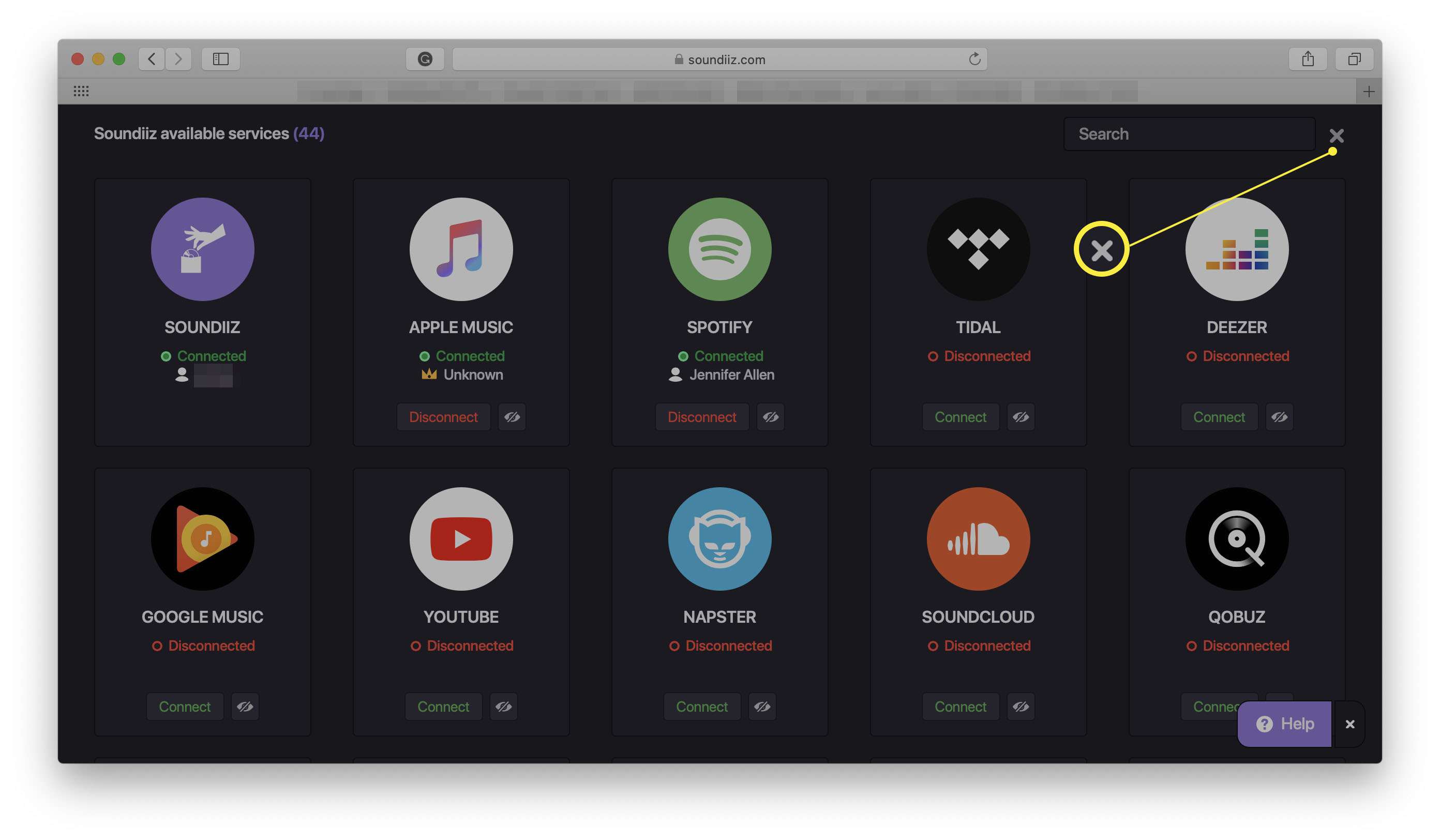
-
Klepněte na Alba, Umělci, nebo stopy podle toho, co chcete exportovat.
-
Zaškrtněte políčko u alba / umělce, kterého chcete přenést do Spotify. Můžete vybrat více skladeb nebo alb současně.
-
Klikněte pravým tlačítkem a klikněte Převést na …
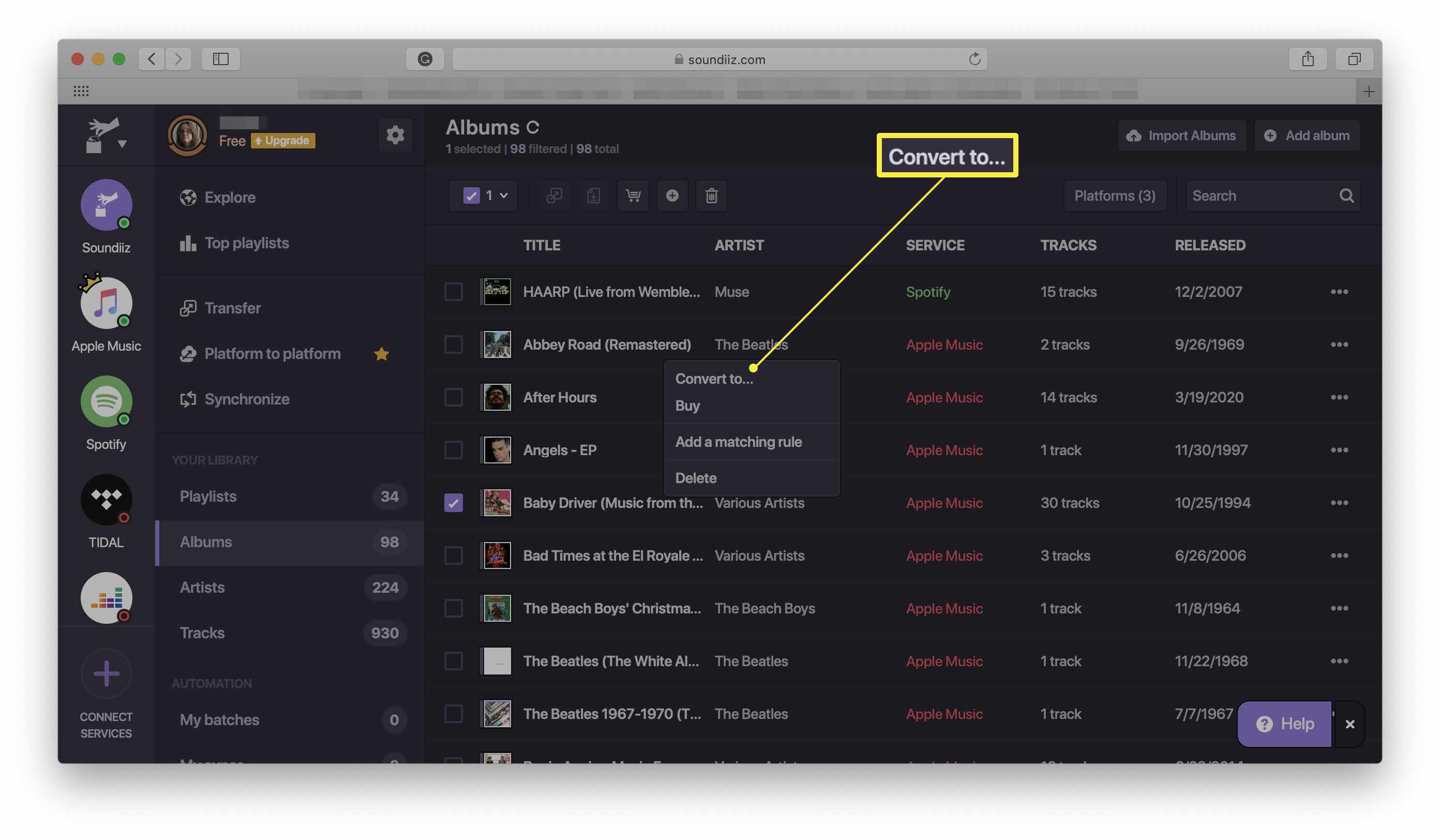
-
Klepněte na Spotify.
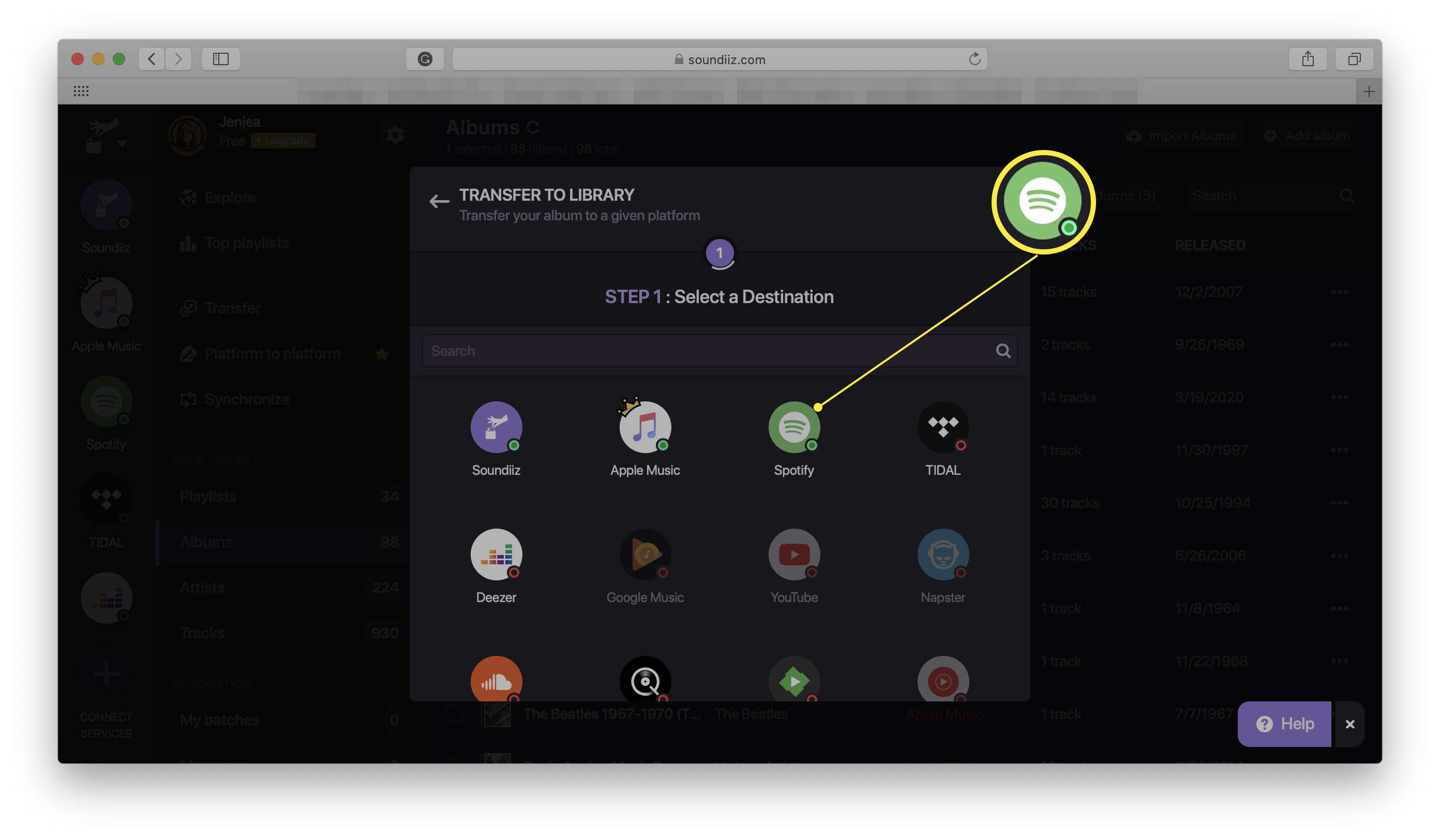
-
Počkejte, až bude převod úspěšný.
-
Klepněte na Zavřít k dokončení procesu.